ஈமாக்ஸ் மூலம், நீங்கள் உரை ஆவணங்களை உருவாக்கலாம், திருத்தலாம் மற்றும் நிர்வகிக்கலாம். மேலும், நீங்கள் Emacs Lisp நிரலாக்க சூழலைப் பயன்படுத்தி அதன் விரிவாக்கத்தைப் பயன்படுத்தலாம். அதன் பயன்பாட்டை எளிதாக்குவதற்கு பல முக்கிய பிணைப்புகளை ஆதரிக்கும் ஒரு உரை திருத்தியாக Emacs தனித்து நிற்கிறது. இந்த இடுகைக்கான எங்கள் கவனம் ஈமாக்ஸ் வழங்கும் பயன்முறை அம்சங்கள் ஆகும். குறிப்பாக, Org Mode பற்றி பேசுவோம். அதைப் பற்றி மேலும் இந்த இடுகையில் விவாதிக்கப்படுகிறது.
ஈமாக்ஸில் ஆர்க் மோட் என்றால் என்ன?
Org Mode என்பது ஒரு அவுட்லைன் அடிப்படையிலான மார்க்அப் பயன்முறையாகும், இது ஒரு தகவலை நிர்வகிக்கவும் ஒழுங்கமைக்கவும் பல்துறை சூழலை வழங்கும் Emacs உடன் பயன்படுத்த வடிவமைக்கப்பட்டுள்ளது. Org Mode ஒரு கட்டமைக்கப்பட்ட ஆவண வடிவமைப்பை அடைய உதவும் வெளிப்புறங்களை உருவாக்குவதை ஆதரிக்கிறது. இருப்பினும், Org Mode பல்வேறு செயல்பாடுகளுக்கான TODO பட்டியல்களை உருவாக்க அனுமதிக்கிறது, மேலும் 'DONE' அல்லது 'TODO' போன்ற நிலையை நீங்கள் வரையறுக்கலாம்.
Org Mode மூலம், நீங்கள் அட்டவணைகள், அட்டவணைகள், காலக்கெடுவை உருவாக்கலாம், குறியீடு தொகுதிகளை உட்பொதிக்கலாம் மற்றும் ஆவணத்தை பல்வேறு சூழல்களில் பயன்படுத்த வெவ்வேறு வடிவங்களில் ஏற்றுமதி செய்யலாம். இதைச் செய்வது சிக்கலானதாகத் தோன்றினாலும், Emacs இல் Org Mode ஐப் பயன்படுத்துவதற்கு போதுமான பயிற்சி மட்டுமே தேவைப்படுகிறது, மேலும் அடுத்த பகுதியில் உள்ள எடுத்துக்காட்டுகளுடன், உங்களை ஒரு ஆற்றல் பயனராக மாற்றுவதற்கு Emacs Org Mode இன் ஆற்றலை எளிதாகப் பயன்படுத்துவீர்கள்.
Emacs Org பயன்முறையை எவ்வாறு பயன்படுத்துவது
இந்த பகுதி முழுவதும், அதன் சில அம்சங்களின் பல்வேறு எடுத்துக்காட்டுகளை உள்ளடக்கியதன் மூலம் Emacs Org பயன்முறையை எவ்வாறு பயன்படுத்துவது என்பதைப் புரிந்துகொள்வோம். அந்த வகையில், இந்த அம்சங்களில் சிலவற்றை நீங்கள் எவ்வாறு செயல்படுத்தலாம் என்பதைப் பார்க்கும்போது நீங்கள் புரிந்துகொள்வீர்கள். ஆரம்பித்துவிடுவோம்!
முதலில், நீங்கள் Emacs நிறுவப்பட்டிருப்பதை உறுதிசெய்யவும். இல்லையெனில், பின்வரும் 'நிறுவு' கட்டளையை இயக்கவும்:
$ சூடோ பொருத்தமான நிறுவு ஈமாக்ஸ்
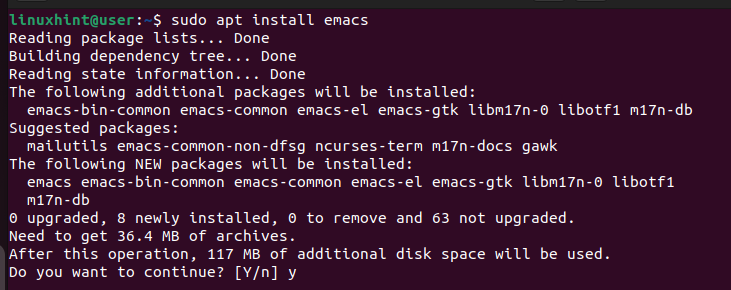
Emacs ஐப் பயன்படுத்த, டெர்மினலில் இருந்து திறக்கவும், நீங்கள் முதல் முறையாக Emacs ஐப் பயன்படுத்தினால், பின்வரும் சாளரம் திறக்கும்.
$ ஈமாக்ஸ்
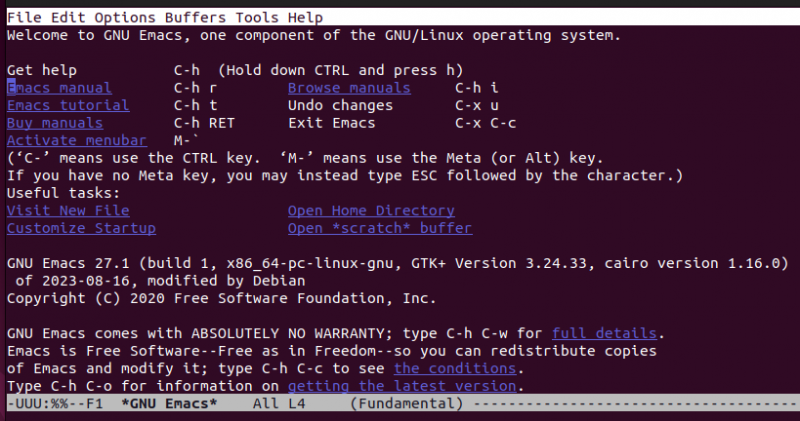
Emacs நிறுவப்பட்டவுடன், பயன்பாட்டு எடுத்துக்காட்டுகளுடன் தொடரலாம்.
எடுத்துக்காட்டு 1: ஓர் ஆர்க் கோப்பை உருவாக்குதல்
Emacs இல் ஒரு புதிய ஆவணத்தைத் திறக்க, பின்வரும் கட்டளையைப் பயன்படுத்தவும். Emacs இல், 'C' என்பது 'Ctrl' விசைப்பலகை விசையைக் குறிக்கிறது. எடுத்துக்காட்டாக, பின்வரும் கட்டளைக்கு நீங்கள் “Ctrl + x” ஐ அழுத்தி, அவற்றை விடுவித்து, பின்னர் “Ctrl + f” ஐ அழுத்தவும்:
உங்கள் கோப்பை எங்கு சேமிக்க வேண்டும் என்பதைத் தேர்ந்தெடுக்கவும். அடுத்து, நாம் Org Mode உடன் கையாளுகிறோம் என்பதைக் குறிப்பிட வேண்டும். அதற்கு, நீங்கள் Org Mode ஐப் பயன்படுத்துகிறீர்கள் என்பதை Emacs புரிந்துகொள்ள உங்கள் ஆவணத்தின் மேலே பின்வரும் வரியைச் சேர்க்கவும். 'முதல் ஈமாக்ஸ்' என்பதை உங்களுக்கு ஏற்ற எந்தப் பெயருடனும் மாற்றவும்.
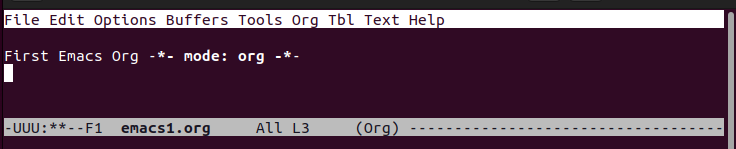
கோப்பைச் சேமிக்க, பின்வரும் கட்டளையைப் பயன்படுத்தவும்:
C-x C-s 
எடுத்துக்காட்டு 2: தலைப்புகளை உருவாக்குதல்
Org Mode மூலம் நீங்கள் மூன்று தலைப்பு நிலைகளை உருவாக்கலாம். நிலை 1 க்கு, ஒரு நட்சத்திரத்தை (*) பயன்படுத்தி, தலைப்பு பெயரை உள்ளிடவும். நிலை 2 க்கு, இரண்டு நட்சத்திரங்களைப் பயன்படுத்தவும். நிலை 3 க்கு, மூன்று நட்சத்திரங்களைப் பயன்படுத்தவும். பின்வருவனவற்றில் காட்டப்பட்டுள்ளபடி ஒவ்வொரு தலைப்பு நிலையும் வெவ்வேறு நிறத்தை எடுப்பதை நீங்கள் கவனிப்பீர்கள். வெள்ளை உரை என்பது எளிய உரை.
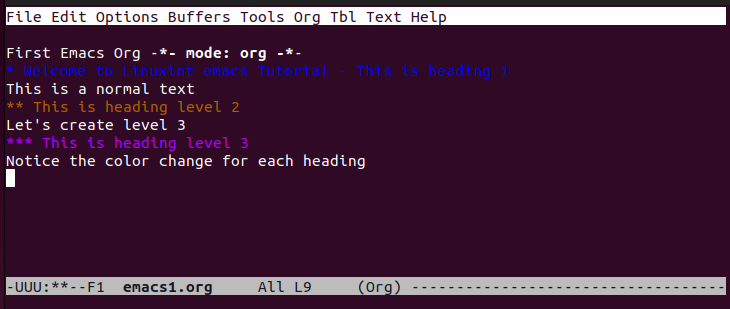
எடுத்துக்காட்டு 3: உரை வடிவமைப்பைப் பயன்படுத்துதல்
நீங்கள் ஆர்க் பயன்முறையில் தடிமனான, சாய்வு மற்றும் பிற உரை வடிவமைப்பு விருப்பங்களைப் பயன்படுத்தலாம். தடிமனாக, இரட்டை நட்சத்திரக் குறியீடுகளுடன் உரையை இணைக்கவும். சாய்வுகளுக்கு, ஸ்லாஷுடன் (/) உரையை இணைக்கவும். உரையை அடிக்கோடிட, அடிக்கோடிட்டு இணைக்கவும். சமமான அடையாளத்துடன் அதை இணைத்து நீங்கள் ஒரு சொற்களஞ்சிய உரையை உருவாக்கலாம். அனைத்து வடிவமைப்புகளும் பின்வரும் எடுத்துக்காட்டில் குறிப்பிடப்படுகின்றன:
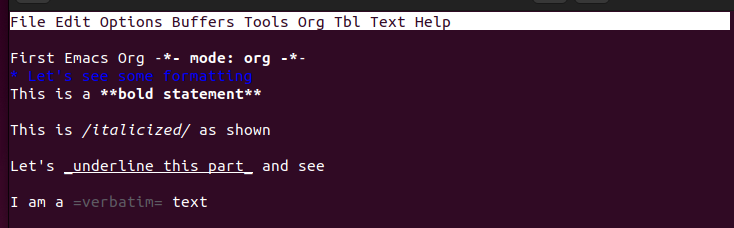
எடுத்துக்காட்டு 4: பட்டியல்களுடன் பணிபுரிதல்
வரிசைப்படுத்தப்படாத பட்டியல்களை உருவாக்க, உருப்படியின் தொடக்கத்தில் '+', '-' அல்லது '\*' ஐச் சேர்ப்பதே சிறந்த வழி. இருப்பினும், நீங்கள் வரிசைப்படுத்தப்பட்ட பட்டியல்களை உருவாக்க விரும்பினால், ஒவ்வொரு உருப்படியின் தொடக்கத்திலும் எண்களைப் பயன்படுத்தவும், பட்டியல் தோன்றும் அளவைப் பொறுத்து.
பின்வருபவை வரிசைப்படுத்தப்பட்ட பட்டியலின் எடுத்துக்காட்டு:
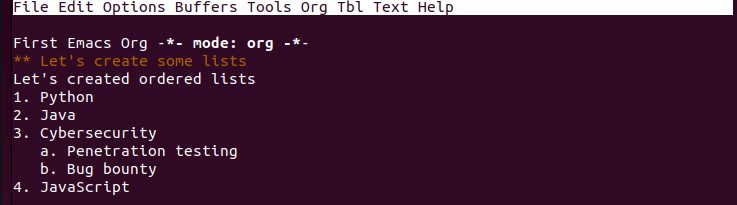
எடுத்துக்காட்டு 5: ஒரு உள்ளடக்கத்தை மடித்தல்
ஒரு பெரிய ஆவணத்துடன் பணிபுரியும் போது, உள்ளடக்கத்தை ஒழுங்கமைப்பதற்கும் அனைத்து உள்ளடக்கங்களின் சிறந்த பார்வையைப் பெறுவதற்கும் மடிப்பு சிறந்த வழியாகும். பட்டியல் அல்லது தலைப்பு போன்ற கொடுக்கப்பட்ட உருப்படியை நீங்கள் மடிக்கலாம் அல்லது முழு ஆவணத்தையும் மடிக்க தேர்வு செய்யலாம். முழு ஆவணத்திற்கும் 'Ctrl + tab' அல்லது ஒரு குறிப்பிட்ட பகுதிக்கு 'tab' ஐ அழுத்தவும்.
எடுத்துக்காட்டாக, ஆர்டர் செய்யப்பட்ட மற்றும் வரிசைப்படுத்தப்படாத பட்டியல்களைக் கொண்ட பின்வரும் ஆவணம் உங்களிடம் உள்ளது:
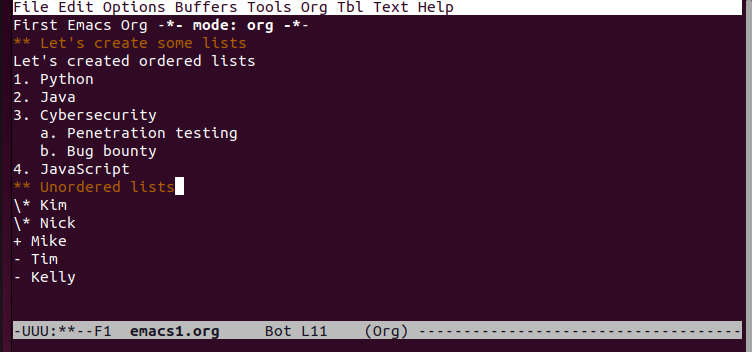
முழு ஆவணத்தையும் நாம் மடித்தால், அதன் உள்ளடக்கங்களை சுருக்கி, பின்வருவனவற்றில் காட்டப்பட்டுள்ளபடி மடிந்த பதிப்பைக் காட்டுவோம்:
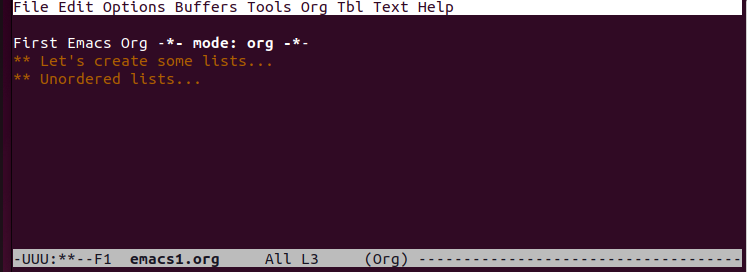
எடுத்துக்காட்டு 6: TODO பணிகளை உருவாக்குதல்
Org Mode மூலம், ஒவ்வொரு உருப்படியிலும் TODO முக்கிய சொல்லைச் சேர்ப்பதன் மூலம் உங்கள் பணிகளுக்கு TODOவை விரைவாக உருவாக்கலாம். இங்கே, எங்கள் TODO பட்டியலுக்கு நிலை இரண்டு தலைப்பைப் பயன்படுத்தினோம்.
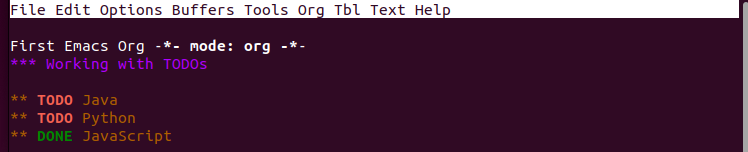
மாற்றாக, நீங்கள் பட்டியலிடப்பட்ட பணிகளைக் கொண்ட TODO ஐ உருவாக்கலாம். அதற்கு, பின்வருவனவற்றில் காட்டப்பட்டுள்ளபடி [ ] ஐப் பயன்படுத்தி பணிப் பட்டியலை உருவாக்கவும். TODOவை அதன் நிலையைக் காட்ட 'முடிந்தது' எனக் குறிக்கலாம்.
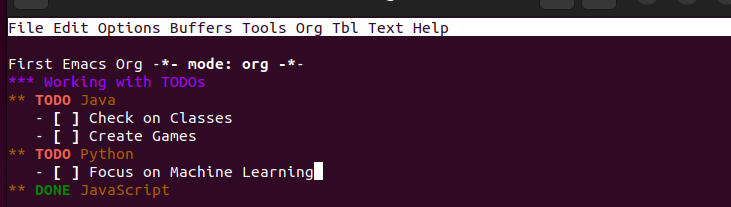
எடுத்துக்காட்டு 7: அட்டவணைகள் மற்றும் காலக்கெடுவை உருவாக்குதல்
ஒரு TODO போதாது, மேலும் உங்கள் வரவிருக்கும் பணிகளில் தாவல்களை வைத்திருப்பதற்கு அட்டவணைகள் மற்றும் காலக்கெடுவை வைத்திருப்பது சிறந்த வழியாகும். ஒரு செயல்பாட்டைத் திட்டமிடவும் தேதியைச் சேர்க்கவும் 'திட்டமிடப்பட்ட' முக்கிய சொல்லைப் பயன்படுத்தவும். பணியைக் கண்காணிக்க, அதை எப்போது முடிக்க வேண்டும் என்பதற்கு “டெட்லைன்” அமைக்கவும்.
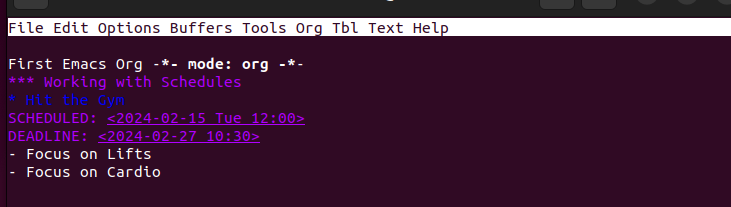
எடுத்துக்காட்டு 8: Org Mode கோப்பை ஏற்றுமதி செய்தல்
உங்கள் Org Mode கோப்பை உருவாக்கிய பிறகு, முடிவுகளைத் தொடர்புகொள்ள வெவ்வேறு வடிவங்களில் அதை ஏற்றுமதி செய்யலாம். ஆதரிக்கப்படும் சில வடிவங்களில் HTML, PDF, LaTeX போன்றவை அடங்கும்.
முதலில், கோப்பை சேமிக்கவும். அடுத்து, ஏற்றுமதி சாளரத்தை கொண்டு வர 'C-c C-e' கட்டளையைப் பயன்படுத்தவும். நீங்கள் எந்த ஏற்றுமதி வடிவமைப்பைப் பயன்படுத்த விரும்புகிறீர்கள் என்பதைப் பொறுத்து தொடர்புடைய விசை பிணைப்புகளை அழுத்தவும்.
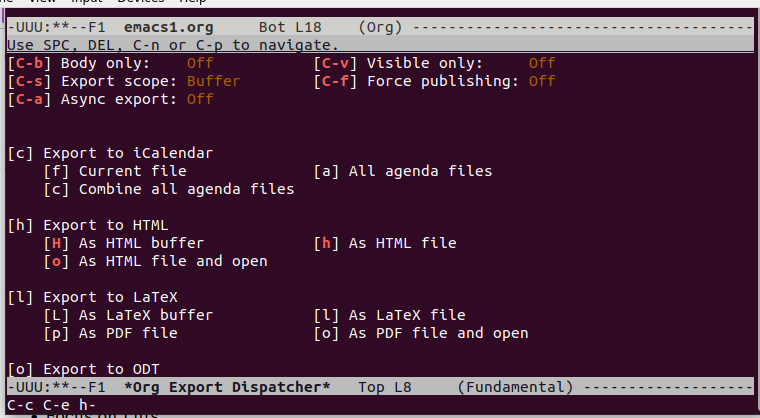
இந்த எடுத்துக்காட்டிற்கு, நாங்கள் HTML வடிவமைப்பைத் தேர்ந்தெடுத்துள்ளோம், எங்களின் ஏற்றுமதி செய்யப்பட்ட கோப்பு உலாவியில் திறக்கும் போது பின்வருவனவற்றில் காட்டப்பட்டுள்ளபடி தோன்றும்:
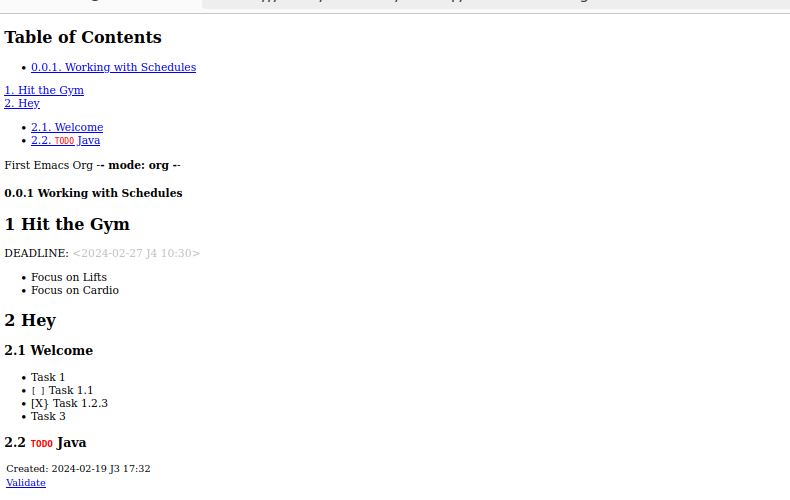
முடிவுரை
பல்வேறு இலக்குகளை அடைவதற்கு கூடுதல் செயல்பாடுகளை வழங்கும் போது, ஆவணத்தை கட்டமைக்க உதவும் Org Mode ஐ Emacs ஆதரிக்கிறது. நாங்கள் Org Mode ஐ அறிமுகப்படுத்தி, Emacs இல் அதை எவ்வாறு பயன்படுத்துவது என்பதற்கான எடுத்துக்காட்டுகளை வழங்கியுள்ளோம். நீங்கள் இப்போது Org பயன்முறையில் Emacs ஐ வசதியாகப் பயன்படுத்தலாம் என்று நம்புகிறோம்.